Övning – Implementera roller och tilldelningar för principer för villkorsstyrd åtkomst
Skapa en princip för villkorlig åtkomst
Villkorsstyrd åtkomst i Microsoft Entra är en avancerad funktion i Microsoft Entra-ID som gör att du kan ange detaljerade principer som styr vem som har åtkomst till dina resurser. Med villkorlig åtkomst kan du skydda dina program genom att begränsa användarnas åtkomst baserat på saker som grupper, enhetstyp, plats och roll.
Logga in på administrationscentret för Microsoft Entra med ett globalt administratörskonto.
Öppna portalmenyn och välj sedan Identitet.
Välj sedan Skydd.
På bladet Säkerhet går du till det vänstra navigeringsfältet och väljer Villkorsstyrd åtkomst.
På den översta menyn väljer du + Skapa ny princip.
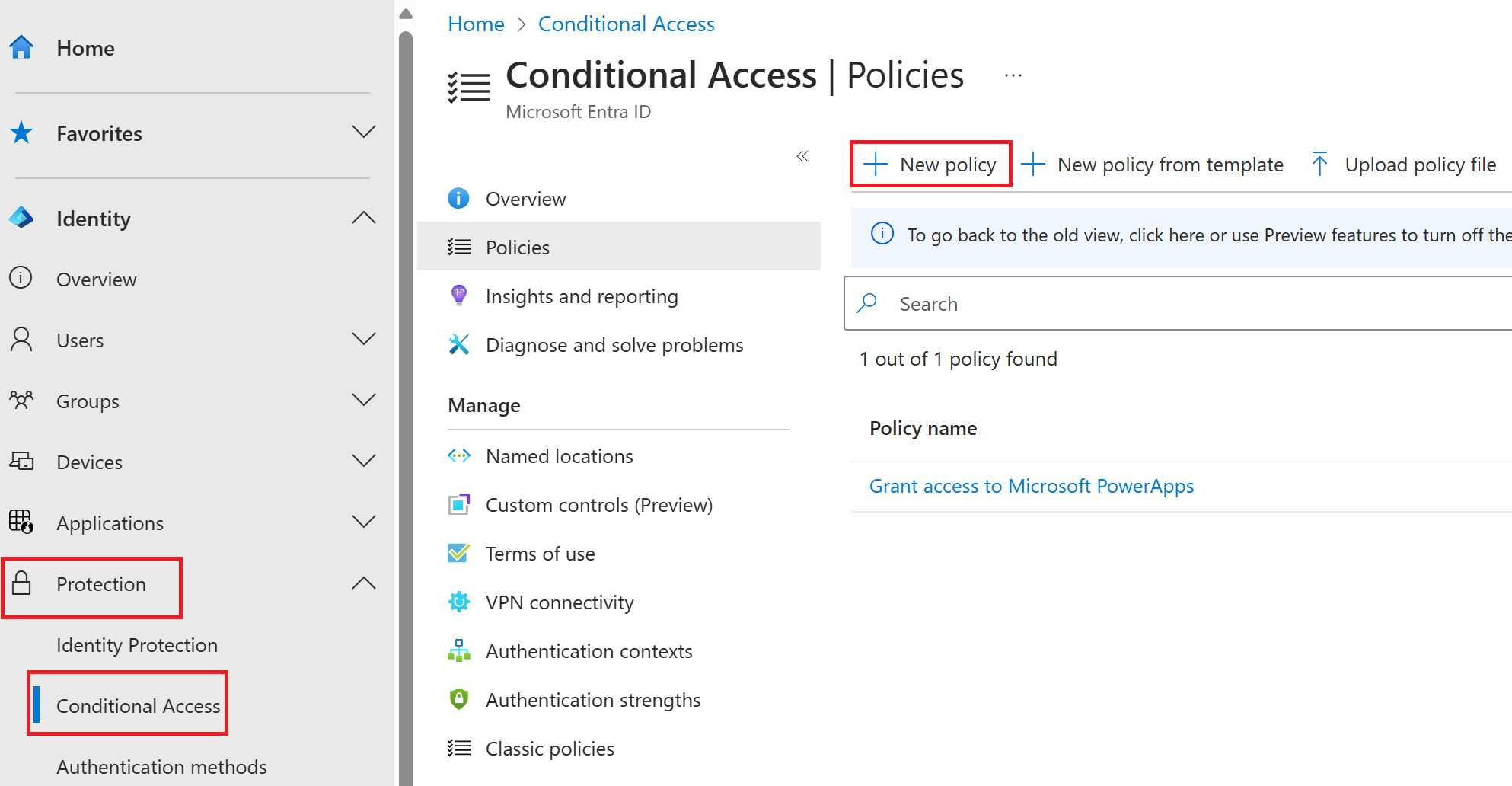
I rutan Namn anger du Villkorsstyrd åtkomst för testappen. Det här är namnet som används för den här övningen. Du kan välja ett annat namn om du vill.
Under Tilldelningar väljer du Användare och grupper.
På fliken Inkludera markerar du kryssrutan Användare och grupper .
I fönstret Välj väljer du ditt administratörskonto och väljer sedan Välj.
Välj Molnappar eller åtgärder.
Kontrollera att Molnappar har valts och välj sedan Välj appar.
I fönstret Välj väljer du Mina appar och sedan Välj.
Välj Villkor och välj sedan Platser.
Under Konfigurera väljer du Ja och sedan Valfri plats.
Under Åtkomstkontroller väljer du Bevilja.
I fönstret Bevilja väljer du Blockera åtkomst och väljer sedan Välj.
Viktigt!
Den här principen konfigureras endast för övningen och används för att snabbt demonstrera en princip för villkorlig åtkomst.
Under Aktivera princip väljer du På och sedan Skapa.
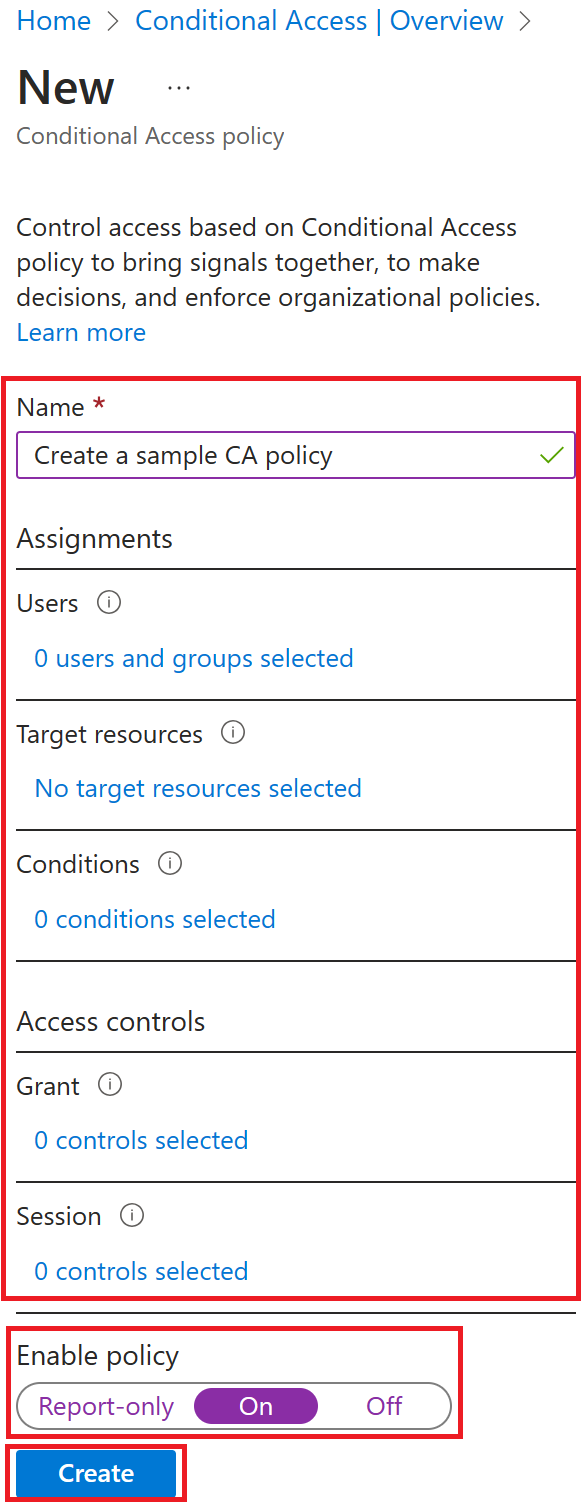
Testa principen för villkorlig åtkomst
Du bör testa dina principer för villkorlig åtkomst för att säkerställa att de fungerar som förväntat.
Öppna en ny webbläsarflik och bläddra sedan till https://myapps.microsoft.com.
Dina autentiseringsuppgifter ska skickas igenom.
Kontrollera att du inte kan komma åt Mina appar sidan.
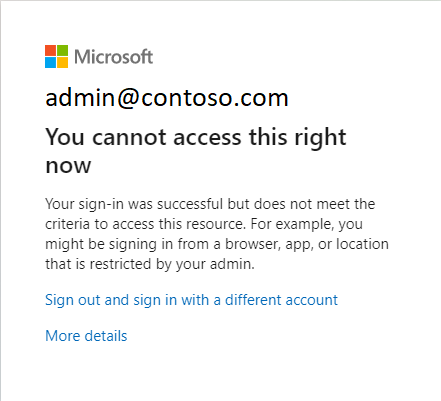
Om du är inloggad stänger du fliken, väntar 1–2 minuter och försöker sedan igen.
Stäng fliken och gå tillbaka till bladet Villkorsstyrd åtkomst.
Välj testappens princip för villkorsstyrd åtkomst .
Under Aktivera princip väljer du Av och sedan Spara.